Обзор AWZ Screen Recorder для ПК с Windows
Опубликовано: 2023-07-31Инструмент записи экрана — важный инструмент для вашего ПК с Windows. Это может помочь вам в ситуациях, когда вам необходимо записать действия на экране вашего компьютера в высоком качестве и поделиться ими с другими пользователями для дальнейшего использования. Здесь мы рассмотрим AWZ Screen Recorder, одну из лучших программ записи экрана для ПК с Windows.
С помощью AWZ Screen Recording вы можете создавать демо-версии профессионального уровня, записывать презентации, предоставлять подробные видеоотзывы и, что еще лучше, запечатлевать захватывающие моменты вашего игрового процесса. В этом обзоре мы более подробно остановимся на его функциях, ценах и других аспектах.
Технические характеристики
Текущая версия – 1.1.0
Совместимость ОС Windows — Windows 11/10/8.1/8/7
Рекомендуемый объем оперативной памяти – 256 МБ или более; рекомендуется 1 ГБ
Процессор — 1 ГГц (32 и 64-битный)
Графический процессор — Intel HD Graphics 5000 или новее
Как использовать AWZ Screen Recorder на ПК с Windows 11/10?
Чтобы начать работу с AWZ Screen Recorder для Windows, выполните следующие действия:
Шаг 1. Загрузите, установите и запустите AWZ Screen Recorder на своем ПК.
Шаг 2 – Слева, выберите, что вы хотите записать — экран, игровой процесс или звук. Допустим, вы хотите записать область своего рабочего стола. Для этого нажмите на первый вариант, как показано на скриншоте ниже.
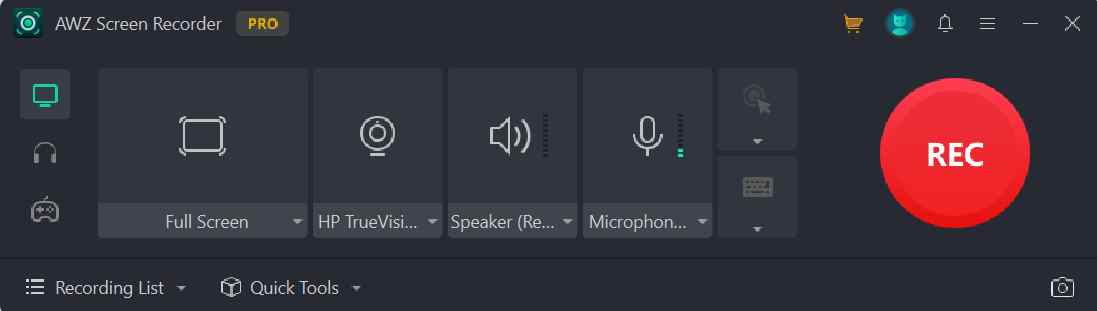
Шаг 3. Выберите область экрана, которую вы хотите записать.
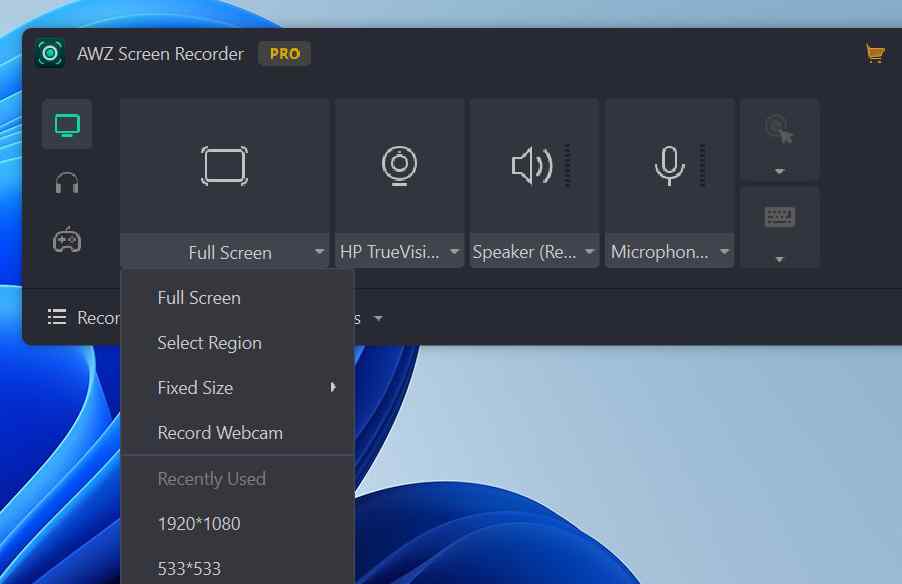
Шаг 4. Вы даже можете настроить параметры звука по своему вкусу. Вы можете выбрать микрофон, системные звуки и т. д.
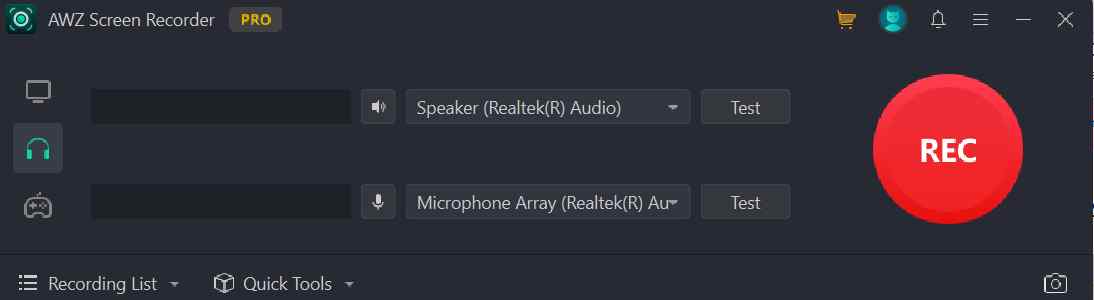
Шаг 5. Как только настройки будут соответствовать вашим желаниям, нажмите красную кнопку REC .
Шаг 6. Используйте кнопку «Пуск/Стоп», чтобы начать или остановить запись, и кнопку « Пауза» , чтобы приостановить запись на некоторое время. Вы даже можете комментировать запись экрана, как мы обсуждали в разделе функций ниже.
Теперь, когда у вас есть представление о том, с чего начать, давайте взглянем на некоторые примечательные функции средства записи экрана AWZ.
Интерфейс – легко понять
AWZ Screen Recorder имеет простой и понятный интерфейс. Даже тот, кто имеет минимальный опыт работы с устройствами записи экрана, сразу поймет, как работает это программное обеспечение.
В крайнем левом углу у вас есть опции для записи экрана, записи игрового процесса и звука. Когда вы нажимаете на каждый из них, последующие параметры появляются справа.
После того, как вы настроили параметры записи экрана, то есть выбрали регион, который вы хотите записать, и звук, который вы хотите слышать, вы можете нажать большую красную кнопку «REC» , чтобы начать процесс записи экрана.
Чтобы быстро получить доступ к записям экрана, вы можете нажать на список записей , который находится внизу. Здесь вы также можете получить доступ к двум другим интересным функциям в разделе «Быстрые инструменты» — видеоредактору , который позволяет удалять ненужные части записи экрана, и видеокомпрессору , который помогает уменьшить размер записи экрана.
Примечательные особенности – на уровне лучших в бизнесе
- Запишите любую область вашего рабочего стола в высоком разрешении
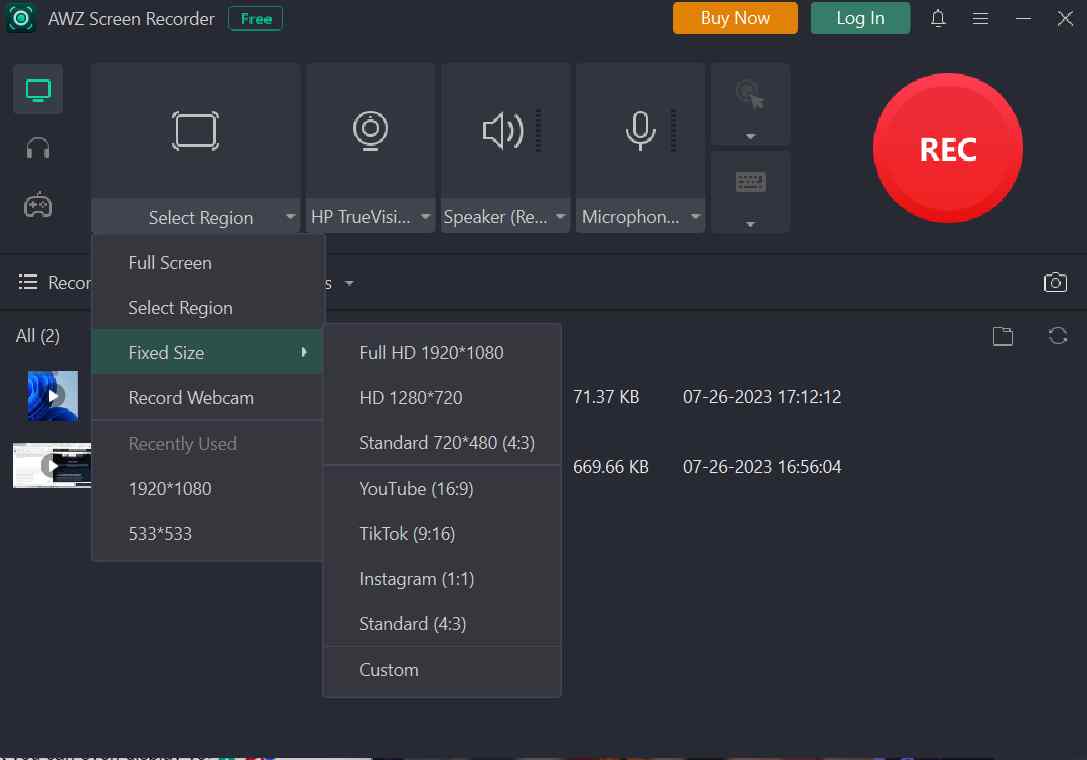
С помощью AWZ Screen Recorder вы можете записать любую область экрана в разрешении 4K HD. Вы можете записать весь экран, выбранную область экрана, нестандартный размер или даже веб-камеру. Одним из аспектов, который нам понравился, является тот факт, что вы можете выбирать из различных шаблонов, а затем записывать экран соответствующим образом, например, вы можете записать свой экран так, как это будет удобно для Instagram.
- Делайте снимки экрана во время записи экрана
AWZ Screen Recording также служит эффективным инструментом захвата экрана, с помощью которого вы можете захватить любую область экрана. Мало того, вы также комментируете снимки экрана. Но если вы ищете инструмент для захвата экрана, предлагающий расширенные функции редактирования, вы можете попробовать TweakShot Screen Capture .

- Инструменты аннотаций, которые сделают запись экрана более интуитивно понятной
Чтобы лучше объяснить свой контент, вы можете аннотировать запись экрана, используя различные элементы, такие как текст, стрелки, фигуры и многие другие элементы. Это может быть полезно, если вы специально сосредотачиваетесь на области записи экрана.

- Записывайте игровой процесс, не отвлекаясь
AWZ Screen Recorder позволяет записывать самые яркие моменты игрового процесса в 2D/3D без каких-либо задержек. Он позволяет вам выбрать игру и даже обнаруживает все фоновые процессы. Одним из лучших аспектов записи игрового процесса с помощью AWZ Screen Recorder является то, что вы даже можете одновременно отображать виртуальную клавиатуру во время игры.
- Редактировать записи экрана
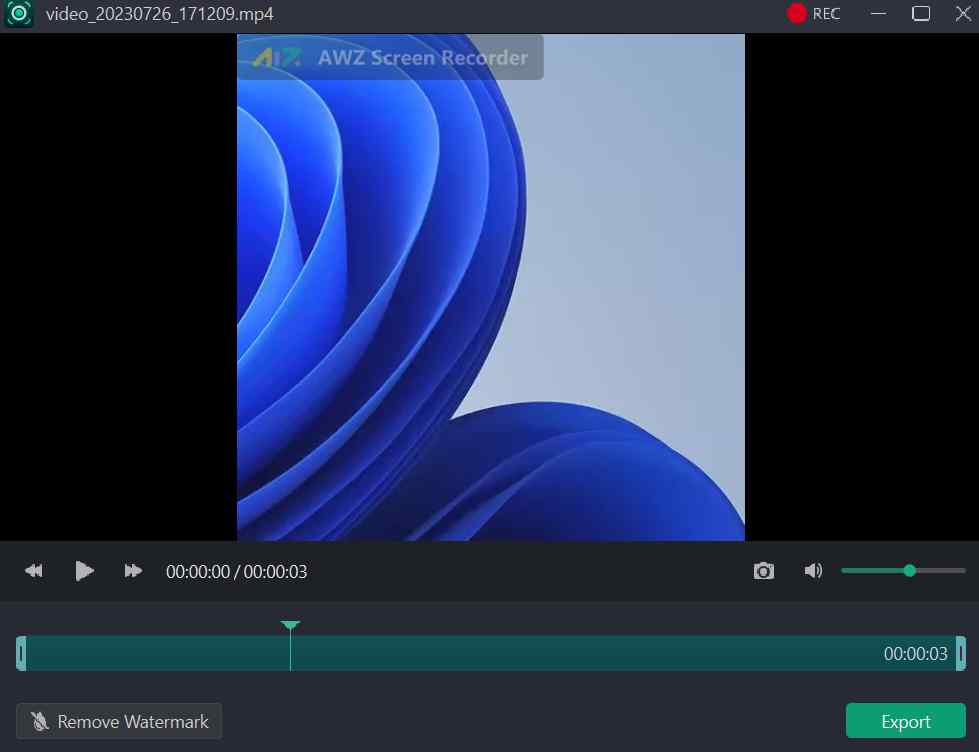
Поскольку мы говорим о профессиональной записи экранов рабочего стола, важно избавиться от ненужных областей, прежде чем загружать их на платформу или делиться ими с кем-то. AWZ Screen Recorder для Windows позволяет удалять ненужные области. Для этого вы можете перейти в раздел «Редактирование» и потянуть за начальный и конечный маркеры, чтобы вырезать ненужные части записи экрана. После завершения вы можете экспортировать отредактированное видео и сохранить его на своем компьютере.
– Сжатие записей для последующего использования
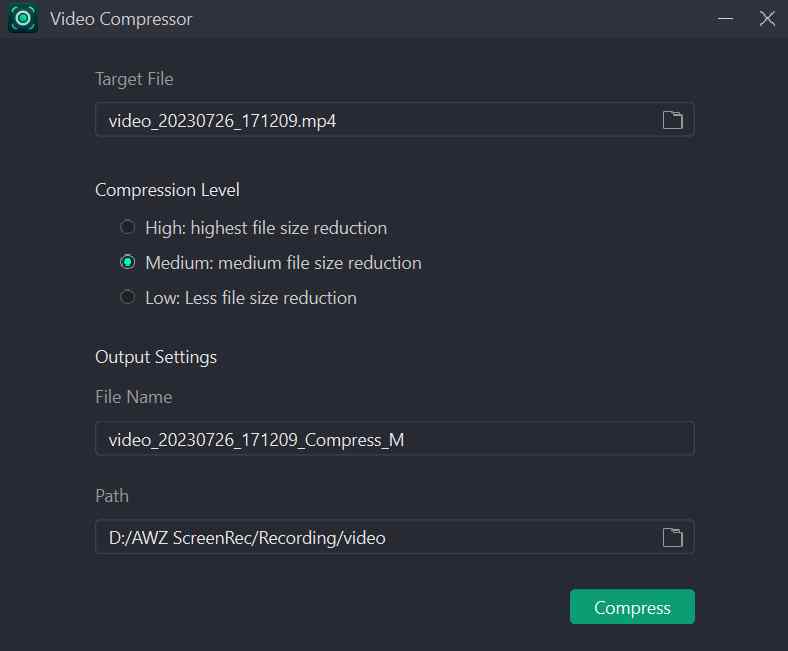
Существует очень мало программ записи экрана, которые позволяют сжимать записи экрана. Хотя компрессор, поставляемый с AWZ Screen Recorder, не так многофункциональен, как некоторые полноценные программы для сжатия видео , он способен уменьшать размер записи экрана для различных целей. Например, он может сократить размер записи экрана, после чего вы сможете легко поделиться ею на различных платформах.
- Специальный аудиорекордер с шумоподавлением
Запись экрана со звуком среднего или ниже среднего качества может подорвать доверие к вам. С помощью устройства записи экрана AWZ вы получаете специальный аудиорекордер, позволяющий полностью контролировать звуки вашей системы и устройства, с помощью которого вы хотите записывать звук. Например, вы можете записывать как с микрофоном, так и без него. Беспокоит фоновый шум? AWZ Screen Recorder для ПК с ОС Windows также оснащен функцией шумоподавления, которая блокирует все посторонние звуки, тем самым улучшая качество звука.
Ценообразование – соотношение цены и качества
Программа записи экрана AWZ широко доступна в двух вариантах: бесплатном и платном. Стоимость платного варианта начинается от $15,9 за один компьютер на 1 месяц. Ниже приведен скриншот других планов, которые вы можете выбрать.
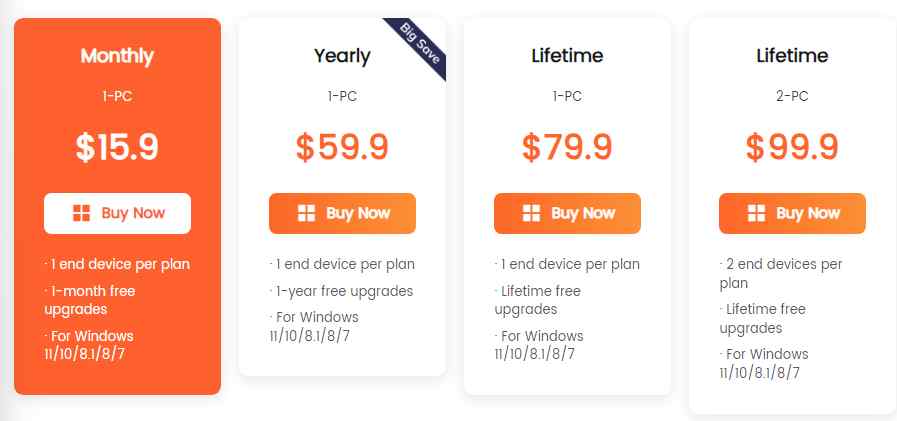
В бесплатном варианте вы можете записать свой экран в течение 3 минут и пользоваться всеми функциями. Однако при записи экрана с использованием бесплатной версии на записи экрана будет водяной знак.
Платный вариант дает вам доступ ко всем функциям без ограничений по времени записи экрана. Кроме того, на ваших записях не будет водяных знаков. Вот что вы можете ожидать от обоих вариантов.
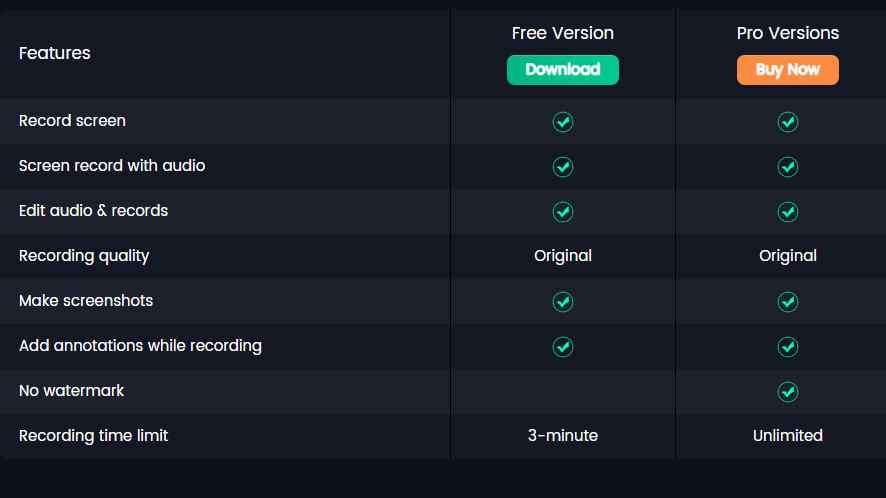
Запишите свой экран, демонстрируйте лучше
Потратив некоторое время на AWZ Screen Recorder, мы можем прийти к выводу, что это одна из самых простых и многофункциональных программ записи экрана для ПК с Windows, с помощью которой вы можете захватить любую область экрана в высоком качестве. Попробуйте и поделитесь с нами своим опытом в разделе комментариев ниже. Чтобы получить больше такого контента, продолжайте читать Tweak Library. Вы также можете связаться с нами на Facebook , YouTube , Flipboard , Pinterest и Instagram .
